
Sa niini nga panudlo gidetalye sa duha ka yano nga mga paagi sa paggamit sa Android phone ingon sa usa ka webcam alang sa Windows 10, 8.1 o Windows 7. Kini mahimo nga mahimo usab nga makapaikag nga: talagsaon nga mga paagi sa paggamit sa Android phone ug tablet.
- DROIDCAM.
- IP WebCam
- Pagtudlo sa Video
Bumalik Android sa webcam sa paggamit DroidCam
Droidcam Wireless Webcam mao ang usa sa labing popular ug yano nga mga aplikasyon alang sa maong katuyoan. Kini naghimo niini nga sayon sa pagpabalik sa usa ka Android phone sa usa ka IP camera uban sa access pinaagi sa usa ka lokal nga network o (human sa pipila ka mga manipulations) - pinaagi sa Internet o sa usa ka webcam sa paggamit sa usa ka Wi-Fi computer o sa usa ka USB cable.
- Download sa libre nga DroidCam app sa ibabaw sa imong Android sa telepono gikan sa Play Market - https://play.google.com/store/apps/details?id=com.dev47apps.droidcam. Ikaw mahimo diha-diha dayon modagan kini, human sa screen uban sa nag-unang mga impormasyon, ang camera awtomatikong activate ug sa tamboanan aplikasyon imong makita ang webcam address sa lokal nga network. Pagtagad: Ug ang computer ug sa telepono kinahanglan nga konektado ngadto sa sama nga network. Kon kini dili mahimong ipatuman, nan sa usa ka dugang nga paagi nga makonektar pinaagi sa USB nga gihulagway.
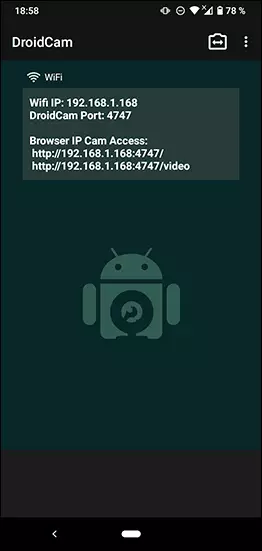
- Download ug instalar sa mga DROIDCAM kliyente nga programa gikan sa mga opisyal nga site https://www.dev47apps.com/droidcam/windows/
- Run DROIDCAM sa ibabaw sa imong computer ug mosulod sa IP address nga gipakita diha sa telepono. Kon gitinguha, check sa "Audio" butang sa pagbalhin sa dili lamang sa video, apan usab sa audio. Mopadayon sa button SUGOD.
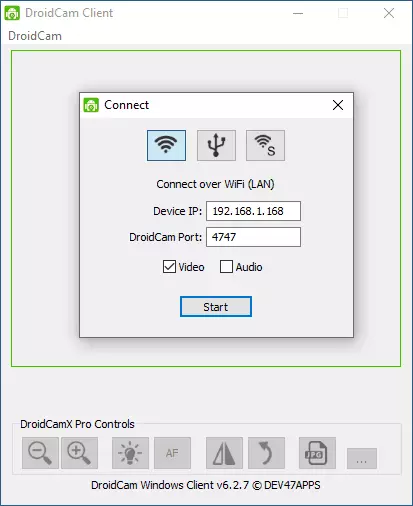
- Ingon sa usa ka resulta, human sa sumpay, imong tan-awa ang larawan gikan sa telepono camera sa tamboanan DroidCam. Kini nga bintana mahimo nga nipilo (o press Ctrl + H aron mamenosan ang programa ngadto sa dapit nga pahibalo), ug dayon abli sa bisan unsa nga programa sa nga kamo kinahanglan nga sa usa ka webcam, kon gikinahanglan, sa pagpili sa mga gitinguha DroidCam lawak diha sa mga engaste nga programa.
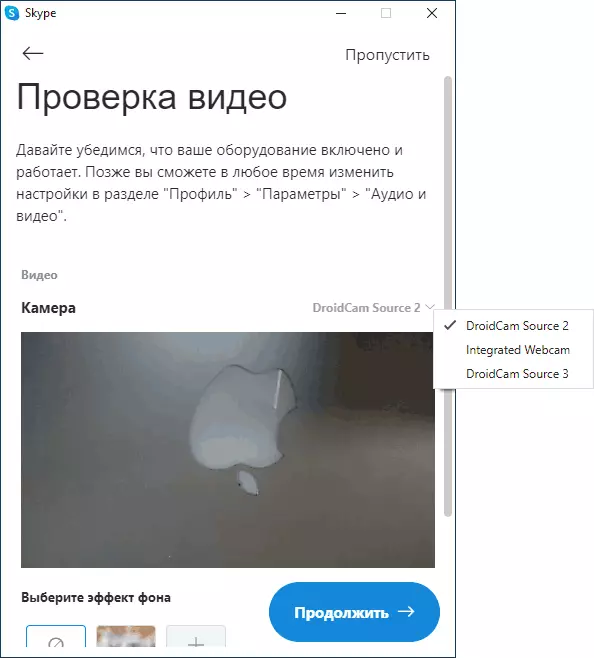
- Kon imong gikinahanglan sa pagpili og usa ka frontal o nag-unang telepono lawak, nga imong mahimo sa pag-adto sa mga engaste DroidCam sa telepono ug moabli sa Camera butang.
Sa kadaghanan sa mga aplikasyon alang sa video conferencing, ang Dridcam webcam malampuson buhat, apan kini dili posible nga sa pagpugos kini sa trabaho sa nagtangag camera "Camera" Windows 10. Ikasubo, sa akong kaso, ang camera nahimo nga balit-ad (bisan tuod, sa kinatibuk-an, nga imong mahimo sa pag-usab sa posisyon sa telepono), ug sa pag-abli kapilian ug camera pagpamalandong kapilian sa dili anaa sa libre nga version DROIDCAM.
Kon dili ka makahimo sa Sumpaysumpaya sa usa ka computer ug telepono sa mao gihapon nga network, kamo makahimo sa paggamit sa koneksyon USB telepono, tungod niini:
- Pag-on sa USB Debug sa imong Android Phone, Ikonektar ang telepono nga cable sa kompyuter ug tugutan ang pag-debug sa screen sa telepono. Pagdagan ang aplikasyon sa DroidCam sa Android.
- Sa Droidcam sa imong computer, pilia ang koneksyon sa USB, ipiho ang imong aparato sa lista ug i-klik ang pagsugod.
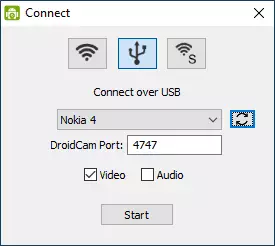
- Ang nahabilin nga mga lakang mahimong pareho sa miaging kaso.
IP WebCam
Ang IP Webcam usa pa nga maayong aplikasyon sa parehas nga mga bahin. Aron magamit ang imong telepono sa Android ingon usa ka webcam nga adunay kini nga aplikasyon, sunda kini nga mga lakang:
- Instalar IP Webcam sa ibabaw sa imong telepono ug modagan sa aplikasyon, aplikasyon panid sa Play Market - https://play.google.com/store/apps/details?id=com.pas.webcam
- Sa aplikasyon, pagkahuman sa paglansad, ablihan dayon ang screen sa mga setting. Pag-scroll sa ubos niini ug i-klik ang "Run".
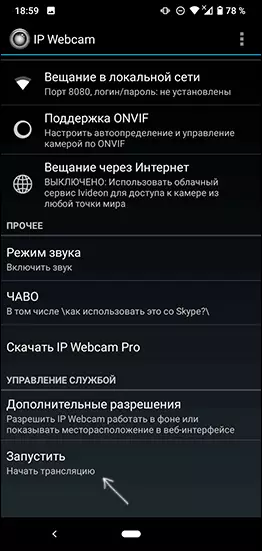
- Ang address diin mahimo nimo ma-access ang camera ipakita sa telepono sa ubos. Isulud kini sa Browser Address Bar sa imong computer nga konektado sa parehas nga network ingon ang telepono. Ang panid kinahanglan nga maablihan sama sa imahe sa ubos.
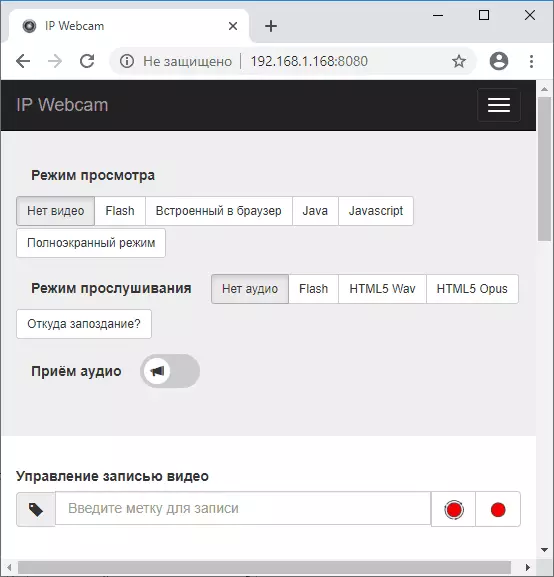
- Sa menu sa niini nga panid, pagpili "Chat drayber" - "IP Camera Adapter" ug download sa mga drayber sa computer pinaagi sa paghisgot sa sunod nga pahina. I-install kini sa imong computer. Mahimo usab lang download sa usa ka webcam drayber sa panid https://ip-webcam.appspot.com/
- Pagkahuman sa pag-instalar, pagdagan ang IP Camera adapter nga gamit sa pag-configure ug isulod ang IP address nga gitino sa screen sa telepono, uban ang pagdugang / video sa katapusan, alang sa pagdugang sa katapusan, alang sa pagdugang sa katapusan, alang sa pagdugang sa katapusan, alang sa pagdugang sa katapusan, alang sa pagdugang sa katapusan, alang sa pagdugang sa ATTTP://192.168.168.168.168.168
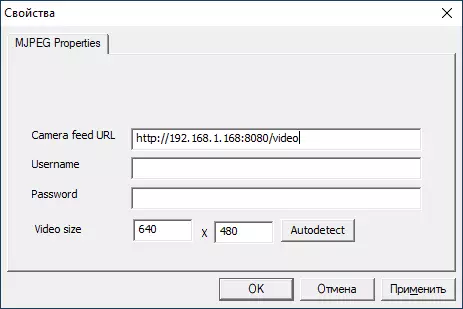
- Andam na. Karon, sama sa kaso sa mga miaging aplikasyon, nga imong mahimo modagan sa bisan unsa nga mensahero o sa laing programa diin kamo kinahanglan nga sa usa ka webcam, ang ni-ingon, Skype, pagpili MJPEG Camera sa mga engaste MJPEG Camera ug sa paggamit sa sa imong telepono nga ingon sa usa ka webcam.

Sa makausa pa, kining tanan maayo nga buhat alang sa kadaghanan, apan dili sa tanan nga mga aplikasyon. Hinumdumi usab ang mga setting sa kompidensiyal sa Windows 10, diin ang pagdili sa pag-access sa camera mahimong i-on, labi pa: kung unsa ang buhaton kung ang webcam dili molihok sa Windows 10.
Android ingon sa usa ka webcam - pahamatngon video
Ug, natapos, kung mahimo nimong ihalad ang imong kaugalingon nga mga solusyon alang sa buluhaton nga gipangutana, makapaikag nga basahon kini bahin sa mga komento.
